So verbinden Sie Spotify mit Alexa auf Amazon Echo
Amazon (mit seinen Echo Shows und Echo Dots) ist wohl führend in der Kategorie Smart Speaker von Smart Home Gadgets. Amazon Alexa kann während des Trainings Timer einstellen, Ihnen die Vorhersage geben und Ihnen bei der Verwaltung Ihres Smart Home helfen. Amazon Echo Mit Lautsprechern können Sie auch Musik von verschiedenen Diensten und Geräten streamen.
Der Vorteil von Alexa ist die Sprachsteuerung. Als aktiver Benutzer von Spotify können Sie das Gerät zum Streamen von Wiedergabelisten verwenden. Alles, was Sie tun müssen, ist Spotify mit Alexa verbinden. In diesem Artikel werden wir uns ansehen, wie Sie Spotify mit Amazon Alexa verwenden können. Wir werden auch ein Tool teilen, falls Sie Probleme haben.
Inhaltsverzeichnis Teil 1. Wie verbinde ich Spotify mit Ihrem Echo Smart Speaker?Teil 2. Wie richten Sie Ihr Spotify als Standard-Musikplayer ein?Teil 3. Wie spielt man Spotify auf Alexa ohne Premium?Fazit
Teil 1. Wie verbinde ich Spotify mit Ihrem Echo Smart Speaker?
Ein Teil des Erfolgs von Spotify ist seine Allgegenwärtigkeit. Sie können auf Spotify über den Webplayer, Desktop-Apps (verfügbar für Chromebook, Linux, Mac und Windows) oder eine der mobilen Apps (verfügbar für Android, iOS) zugreifen. Sie finden Spotify auch auf Smart-TVs, Set-Top-Boxen, Smartwatches und zu Hause Videospielkonsolen. Wenn Sie ein aktiver Benutzer der Spotify-App sind, können Sie sich die Songs sogar auf Ihren intelligenten Lautsprechern wie Amazon Echo anhören.
Wie spiele ich Spotify auf Amazon Echo? Zuerst müssen Sie Spotify über die iOS- oder Android-App mit Alexa verknüpfen. Amazon bietet eine ähnliche Alexa-App für Android und iPhone an. Sie müssen nur dieses einfache Verfahren verwenden, um Spotify mit Alexa zu verbinden.
- Laden Sie die Alexa-Anwendung herunter, installieren Sie sie und führen Sie sie auf Ihrem Gerät, iPhone oder iPad oder Android aus, je nachdem, was Sie haben. Melden Sie sich mit Ihrem Amazon-Konto an.
- Wählen Sie die Schaltfläche „Mehr“, um auf eine Liste mit Symbolen zuzugreifen, und klicken Sie auf das Menü „Einstellungen“.
- Danach müssen Sie Musik & Podcasts aus der Menüliste auswählen, und Ihr Spotify wird dort aufgelistet.

- Wenn Sie Spotify nicht aufgelistet sehen, klicken Sie auf Link New Service. Wählen Sie Spotify und dann Konto mit Alexa verknüpfen.
- Tippen Sie auf VERWENDUNG AKTIVIEREN und melden Sie sich bei Ihrem Spotify-Konto an.

Sie haben Ihr Spotify-Konto erfolgreich mit Alexa verknüpft. Sie haben eine Idee, wie Sie Spotify mit Alexa verbinden können, was ist, wenn Sie einen anderen intelligenten Lautsprecher verwenden möchten, wissen Sie, wie Sie das Spotify-Konto mit Alexa trennen können? Hier ist das einfache Verfahren, mit dem Sie Spotify und Alexa trennen können.
- Verwenden der Alexa App: Wählen Sie darauf die Option Mehr > Einstellungen > Musik & Podcasts. Auf der nächsten Seite haben Sie die Liste aller Dienste, die derzeit mit Ihrer Alexa verknüpft sind. Sie müssen Spotify nur in dieser Liste finden und darauf tippen. Und von dort aus müssen Sie Spotify deaktivieren, und Sie sind fertig.
- Auf der Spotify-Website: Öffnen Sie die Spotify-Website auf Ihrem Gerät und klicken Sie auf die Option „Profil“ in der oberen rechten Ecke und wählen Sie Konto. Wählen Sie in der angezeigten Liste die Option Apps und wählen Sie Alexa in der Liste der Apps aus und klicken Sie auf „Zugriff entfernen“ und bestätigen Sie die Aktion.
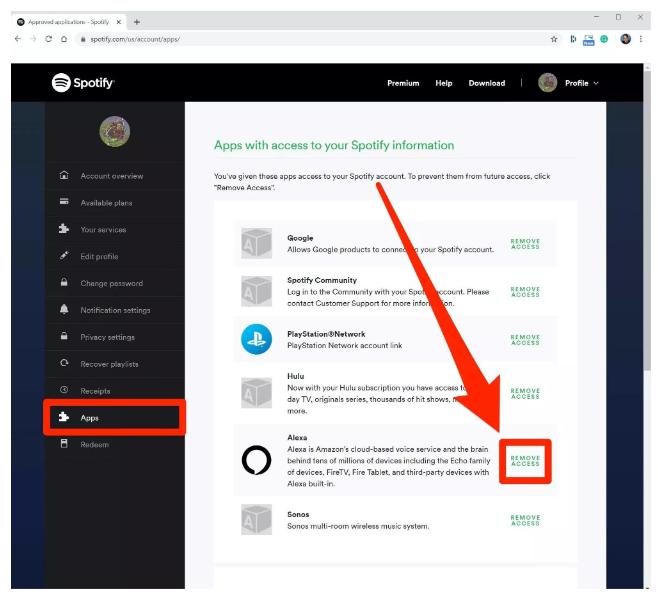
Teil 2. Wie richten Sie Ihr Spotify als Standard-Musikplayer ein?
Wir haben die Art und Weise geteilt, wie man Spotify mit Alexa verbindet. Sobald Sie fertig sind, kann Alexa Ihre Lieblingslieder und Podcasts abspielen, wenn Sie sie darum bitten. Egal, ob Sie einen Alexa-fähigen Lautsprecher haben oder die Amazon Alexa-App verwenden, es ist so einfach wie zu sagen: „Alexa, spiele den Podcast auf Spotify“ oder „Alexa, spiele Musik auf Spotify“.
Wenn Sie nicht jedes Mal den Ausdruck „Auf Spotify“ verwenden möchten, wenn Sie Alexa Ihren Sprachbefehl sagen, wenn Sie Musik abspielen möchten, können Sie Spotify zu Ihrem Standardplayer machen. Hier ist das einfache Verfahren.
- Öffnen Sie die Alexa-Anwendung. Tippen Sie im unteren Teil der Symbolleiste auf die Option „Mehr“. Klicken Sie auf Einstellungen und wählen Sie weiter Musik & Podcasts.
- Danach müssen Sie auf Standarddienste tippen.
- Tippen Sie neben dem vorhandenen Standard-Musikplayer auf Ändern, wählen Sie dann Spotify aus und klicken Sie dann auf Fertig.

Nachdem Sie Spotify mit Alexa verbunden und Spotify als Standard-Musik-Streaming-Dienst festgelegt haben, müssen Sie nicht mehr „auf Spotify“ angeben, wenn Sie Alexa bitten, einige Songs anzulegen. Sie sind sich nicht sicher, was Sie hören möchten? Alexa kann bestimmte Genres angeben, wenn Sie sagen: „Alexa, spiele elektronische Tanzmusik.“ Sie kann Ihnen auch dabei helfen, herauszufinden, was gerade aus Ihrem Lautsprecher kommt, wenn Sie sie fragen: „Alexa, welches Lied ist das?“
Sie können auch die Gerätefunktion in der Spotify-App verwenden, um die Musikwiedergabe auf Ihrem Amazon Echo-Lautsprecher zu steuern, wenn Sie bestimmte Musik und Wiedergabelisten abspielen, die Lautstärke steuern und Titel überspringen möchten. Aber nur Premium-Benutzer können diese Vorteile nutzen.
Teil 3. Wie spielt man Spotify auf Alexa ohne Premium?
Die Art und Weise, wie Spotify mit Alexa verbunden werden kann, ist sehr einfach, es gibt jedoch einige Einschränkungen. Mit Spotify können Benutzer Spotify-Musik kostenlos anhören, aber Premium-Benutzer können nach jedem Titel oder Album auf Abruf fragen, werbefreie Wiedergabe genießen, Titel überspringen und kein Offline-Hören. Wie entferne ich Werbung und lade Spotify-Musik herunter, um sie auf Alexa abzuspielen? Um Spotify auf Alexa ohne Premium abzuspielen, benötigen Sie einen Spotify-Konverter, der Ihnen hilft, Spotify-Musik in das für Alexa geeignete Format zu konvertieren und sie dann einfach auf Ihr Alexa-Gerät hochzuladen.
Sie benötigen Hilfe von professioneller Software wie z AMusicSoft Spotify Music Converter. Ein einzigartiger Vorteil der Anwendung ist, dass sie den DRM-Schutz entfernt, sodass Sie mit minimalem Aufwand auf jedem Gerät spielen können. Es hat mehrere unterstützte Formate und die meisten davon sind in den meisten Playern lesbar. Indem Sie sie benennen, können Sie Konvertieren Sie die Spotify-Dateien in MP3, FLAC, WAV, AAC, AC3 und M4A. Wenn sie bereits konvertiert sind, können Sie sie direkt als lokale Dateien auf Ihren Computer herunterladen und später zur Bearbeitung in die KineMaster-Anwendung hochladen. Du kannst auch Fügen Sie einen konvertierten Song von Spotify zu TikTok hinzu.
Mit nur einer schnellen Suche und Antippen des Download-Buttons können Sie dieses Tool bereits auf Ihr Gerät herunterladen und es verwenden, wenn Sie Ihre Videos mit Musik bearbeiten. Lassen Sie uns unten die Schritte sehen, die bei der Verwendung dieses Tools zum Konvertieren von Spotify befolgt werden müssen, um mit dem Hinzufügen von Musik zum gewünschten Player fortzufahren.
Kostenlos herunterladen Kostenlos herunterladen
- Starten Sie die Anwendung und navigieren Sie direkt zu Ihrer Musikbibliothek, um die darin gespeicherten Wiedergabelisten und Alben anzuzeigen. Durchsuchen Sie die Liste und wählen Sie diejenigen aus, die Sie konvertieren und herunterladen möchten. Nachdem Sie ausgewählt haben, was Sie konvertieren möchten, kopieren Sie den Link und fügen Sie ihn in den Musikkonverter ein. Sie können die Dateien für eine schnellere Übertragung auch einfach per Drag & Drop in den Konverter ziehen.

- Der nächste Schritt wäre die Auswahl des zu verwendenden Ausgabeformats. Wählen Sie eines der unterstützten Formate aus. Stellen Sie danach sicher, dass ein Endordner für die zu speichernden konvertierten Dateien ausgewählt ist.

- Klicken Sie auf das Symbol „Konvertieren“, um den Konvertierungsprozess zu starten, bis Sie in der Liste der Wiedergabelisten sehen können, dass die Dateien jetzt im richtigen Format vorliegen

Fazit
Wir freuen uns, dass Spotify endlich für Free-Nutzer in vielen Ländern auf dem Echo verfügbar ist. Wenn Sie Alexa verwenden, um Musik per Sprachbefehl abzuspielen, können Sie Spotify mit Alexa verbinden und Spotify zum Standard-Musikdienst machen, sodass Ihre gesamte Musik automatisch von Spotify und nicht von einer anderen Musik-Streaming-Quelle abgespielt wird. Jedoch, AMusicSoft Spotify Music Converter ist Ihr nützliches Toolkit, wenn Sie ein reibungsloses Abspielen von Songs ohne Werbung auf dem Amazon Echo benötigen.
Menschen Auch Lesen
- Die 5 besten Musik-Apps, die im Flugzeugmodus funktionieren
- Bester intelligenter Lautsprecher für Spotify, den Sie kaufen können
- Lokale Dateien werden nicht auf Spotify abgespielt: So beheben Sie die besten Methoden
- Kostet Spotify Geld? Alles, was Sie wissen müssen
- Spotify Shared Session – Was ist das und wie starte ich es?
- Wo speichert Spotify Offline-Musik unter Windows?
- Webplayer-Hilfe: Können Sie Spotify ohne Flash abspielen?
- Beste Bollywood-Download-Musikseiten [funktioniert immer noch]
Robert Fabry ist ein begeisterter Blogger und Technik-Enthusiast. Vielleicht kann er Sie mit ein paar Tipps anstecken. Außerdem hat er eine Leidenschaft für Musik und hat zu diesen Themen für AMusicSoft geschrieben.